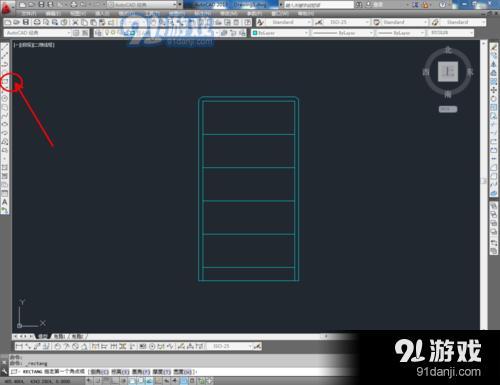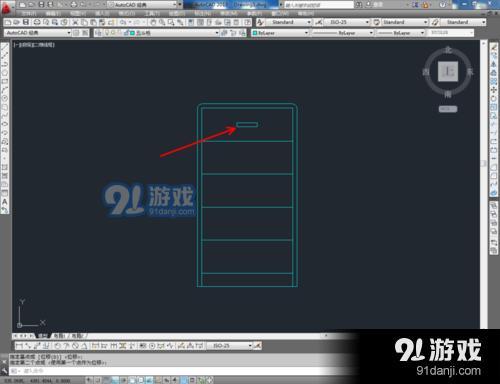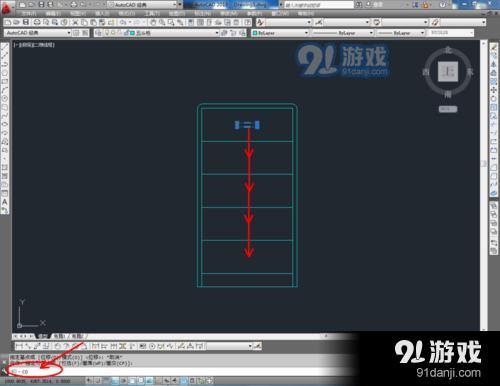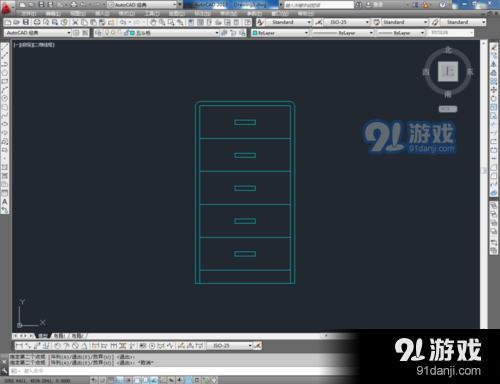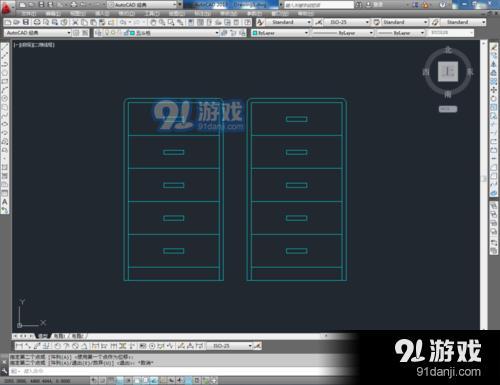cad如何制作五斗柜平面图 五斗柜平面图制作教程一览
2019-06-13 15:56:47 作者:火红橘子
随着生活用品的不断增加,我们对于储物空间的需求也是不断加大,更多的人们愿意添置斗柜来存放物品。那么cad如何制作五斗柜平面图?很多小伙伴都不知道,今天91小编给大家带来了五斗柜平面图制作教程一览,希望能够帮助到大家。

打开AutoCAD 2013软件,点击【图层特性管理器】,点击【新建图层】,将图层命名为:五斗柜。点击色块,按图示设置一个图层颜色,完成五斗柜图层的设置(如图所示);
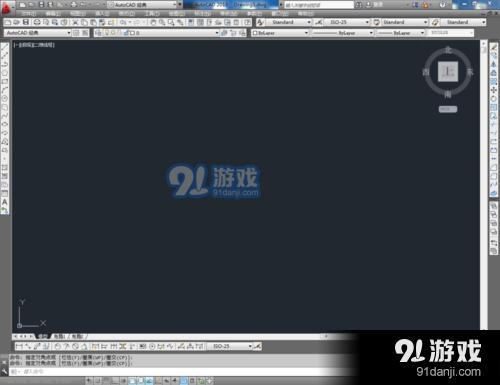
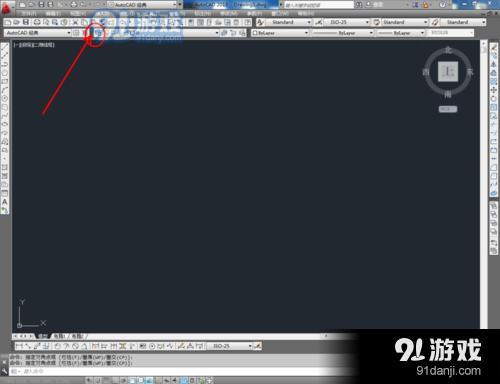
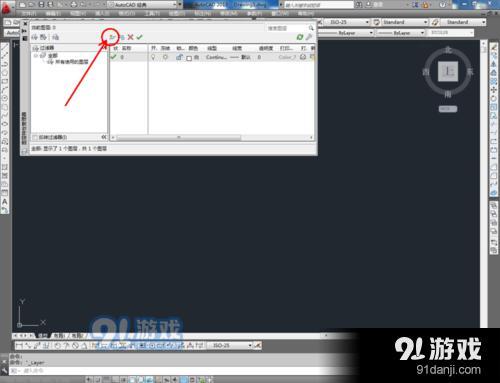
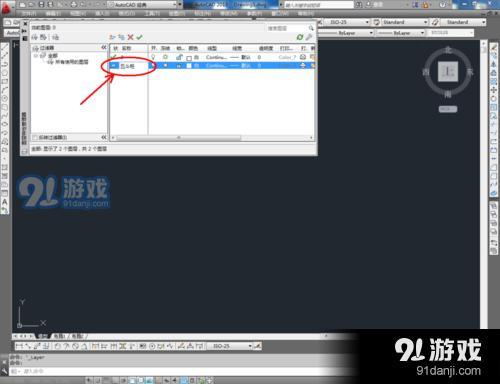
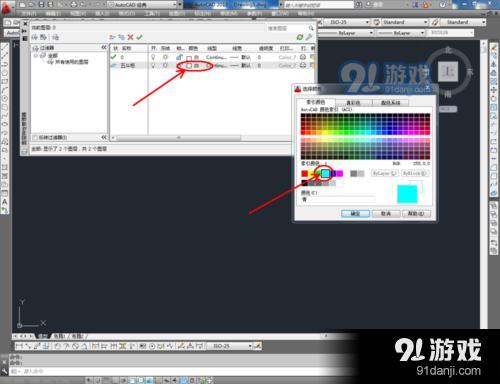
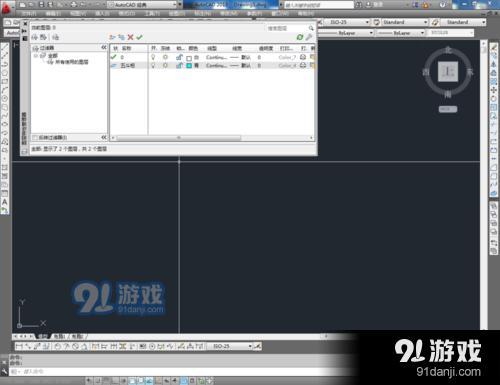
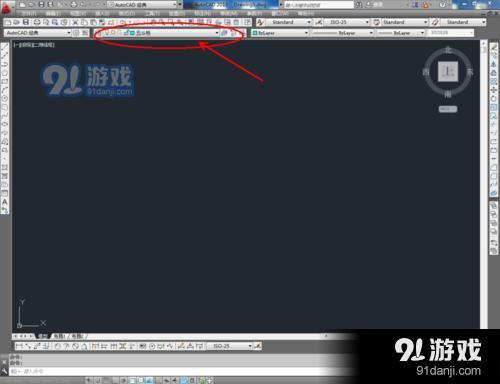
点击【矩形工具】,按图示在命令栏输入:d并按下空格键,输入长度值:600并按下空格键,继续输入宽度数值:1100并按下空格键,完成矩形图案的绘制。选中图案,点击右边工具栏中的【分解工具】,将图案炸开(如图所示);
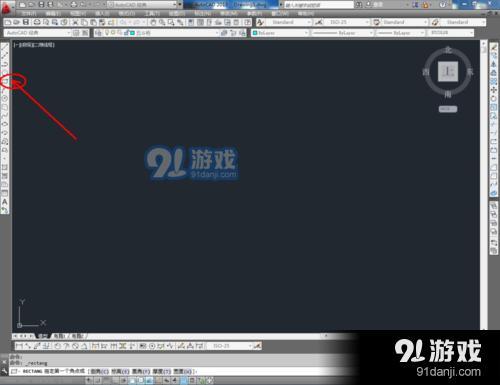
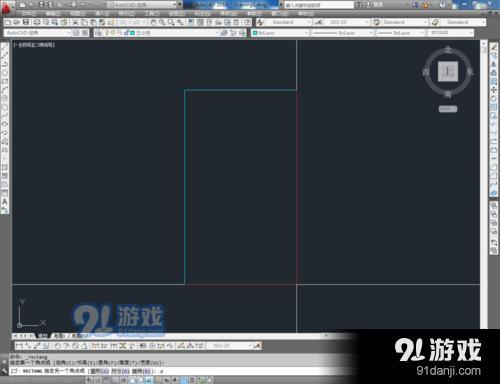
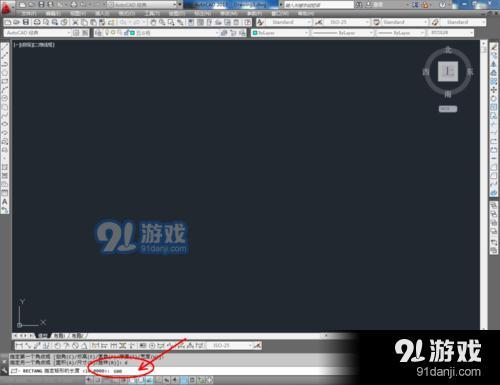
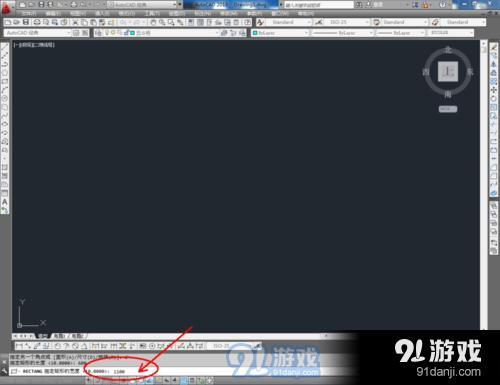
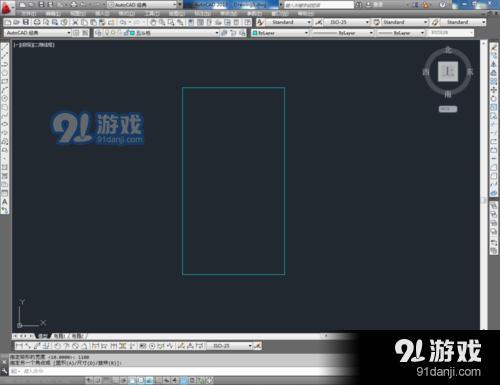
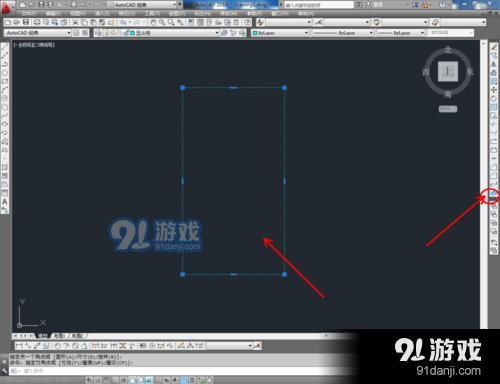
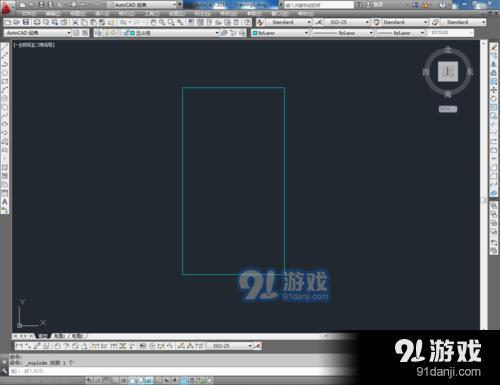
点击右边工具栏中的【偏移工具】,在命令栏输入偏移数值:25后,对左右两边以及顶边进行向内偏移操作。在命令栏输入偏移数值:80后,对图案底边进行向上偏移。完成后按图示调整好偏移线条上的节点(如图所示);
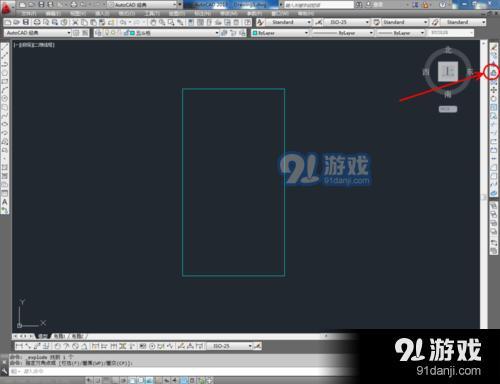
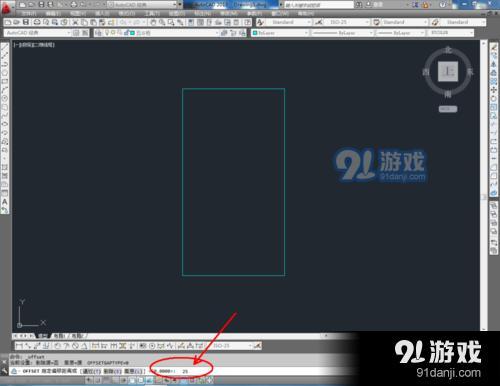
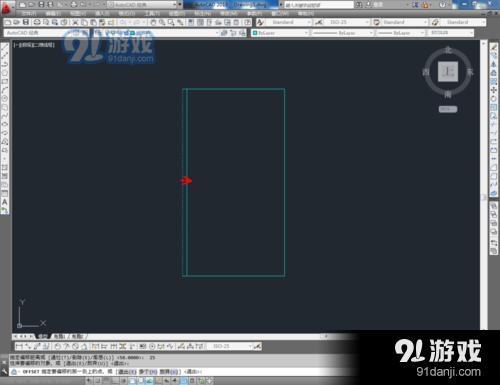
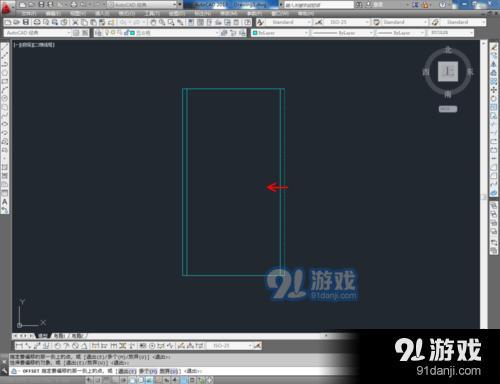
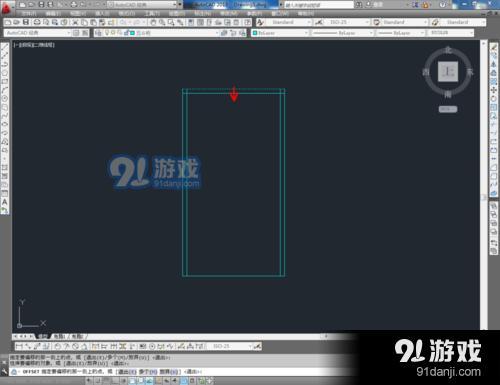
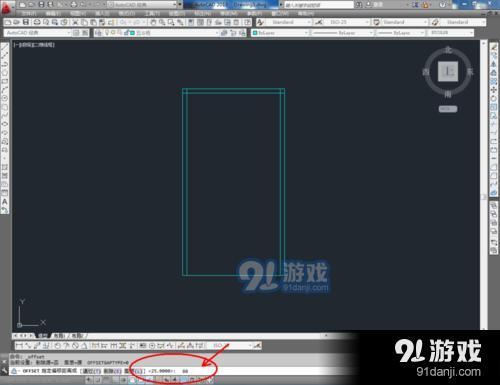
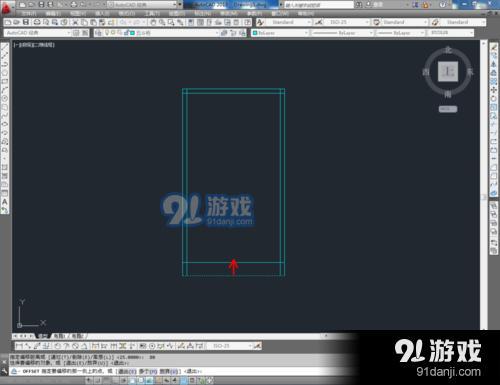
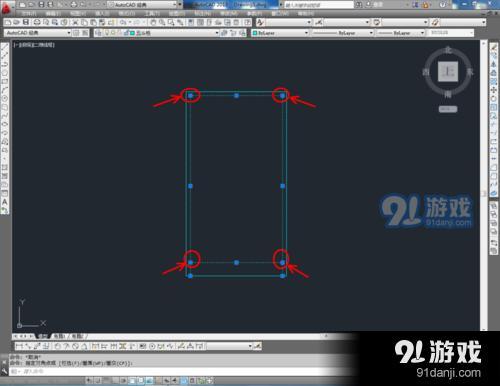
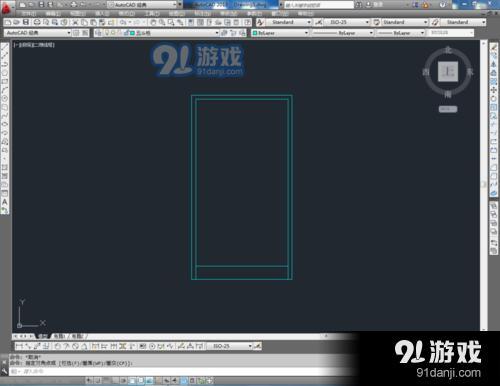
点击【直线工具】按图示绘制一条直线后,点击【绘图】-【点】-【定数等分】,在命令栏输入:5将其分为五等分(如图所示);
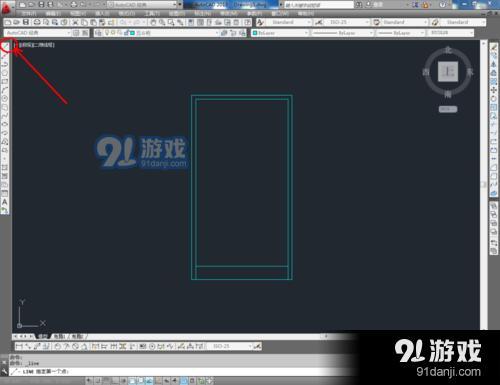
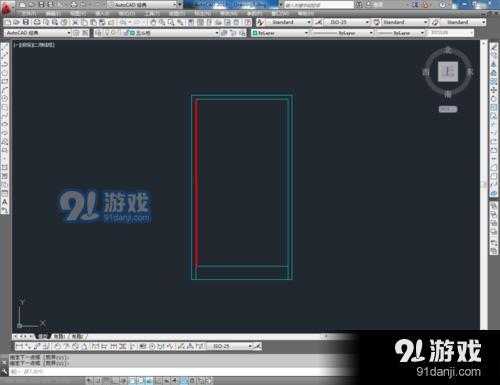
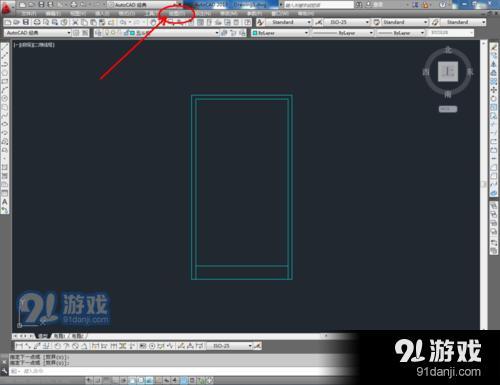
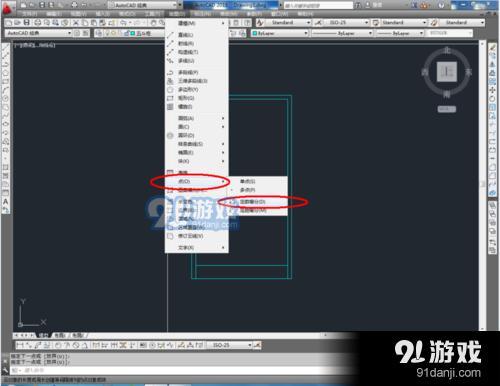
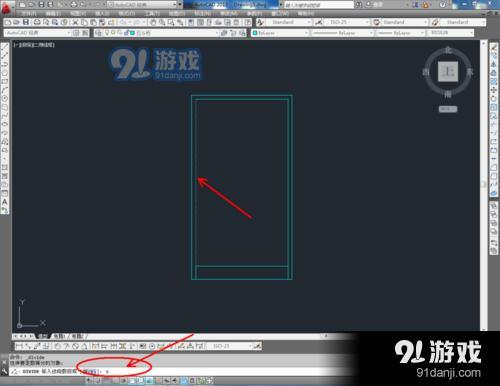
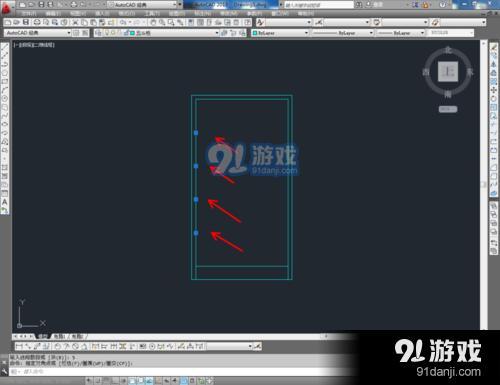
点击【直线工具】等分点为端点,绘制出4条直线。点击【圆角】工具,在命令栏输入:r并按下空格键,输入数值:30后,鼠标拾取图示相邻的两条直线进行圆角处理(如图所示);
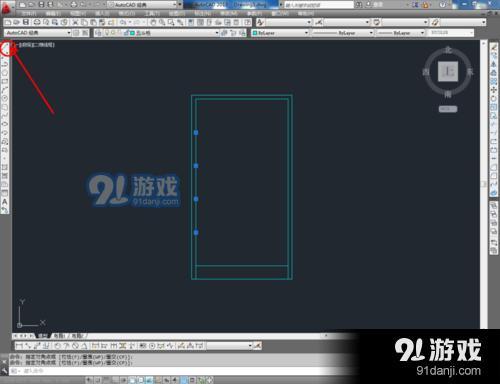
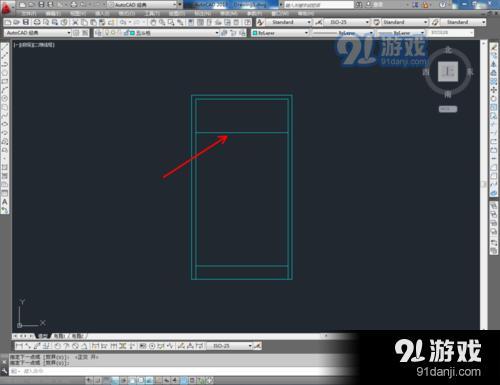
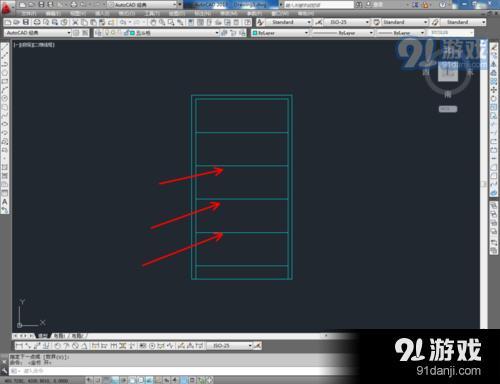
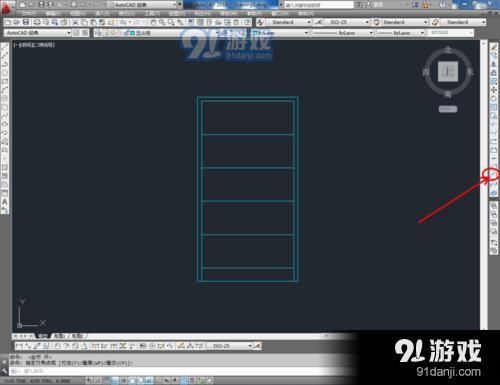
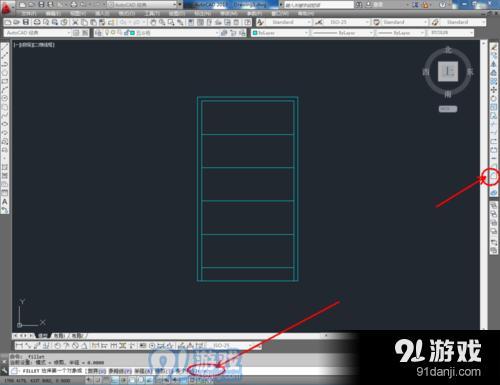

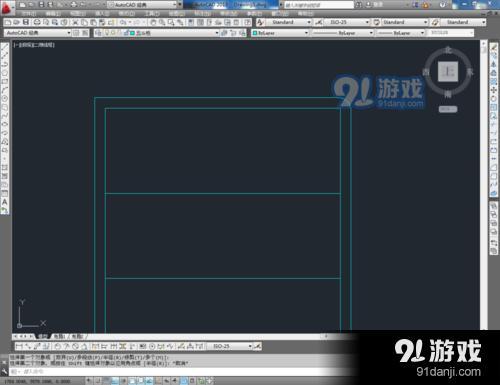
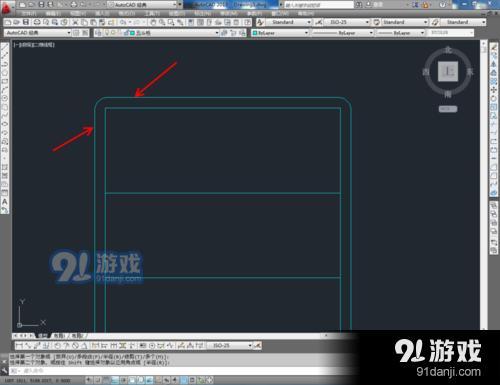
点击【矩形工具】,绘制一个矩形图案作为五斗柜的拉手。在命令栏中输入:co并按下空格键,对拉手进行移动复制,这样我们的五斗柜平面图就制作完成了。